Facebookストーリーの作成方法

Facebookストーリーは作成するのがとても楽しいです。Androidデバイスとコンピュータでストーリーを作成する方法を紹介します。

Android の新しいバージョンがリリースされるたびに最も多く寄せられる質問の 1 つは、「私の携帯電話はいつ更新されるのですか?」というものです。Google は最新のアップデートを最初に Pixel ラインナップの携帯電話で利用できるようにしますが、他のスマートフォン メーカーはアップデートの微調整に懸命に取り組んでいます。あちこちにいくつかの追加機能を追加することさえあります。
「Samsung の携帯電話に Android 13 が搭載されるのはいつですか」と思っている方に朗報です。Galaxy S22ラインナップの所有者へのアップデートはすでに開始されていますが、One UI 5ベータプログラムはGalaxy Z Fold 4およびZ Flip 4ユーザーが利用できます.
Android 13 の新機能
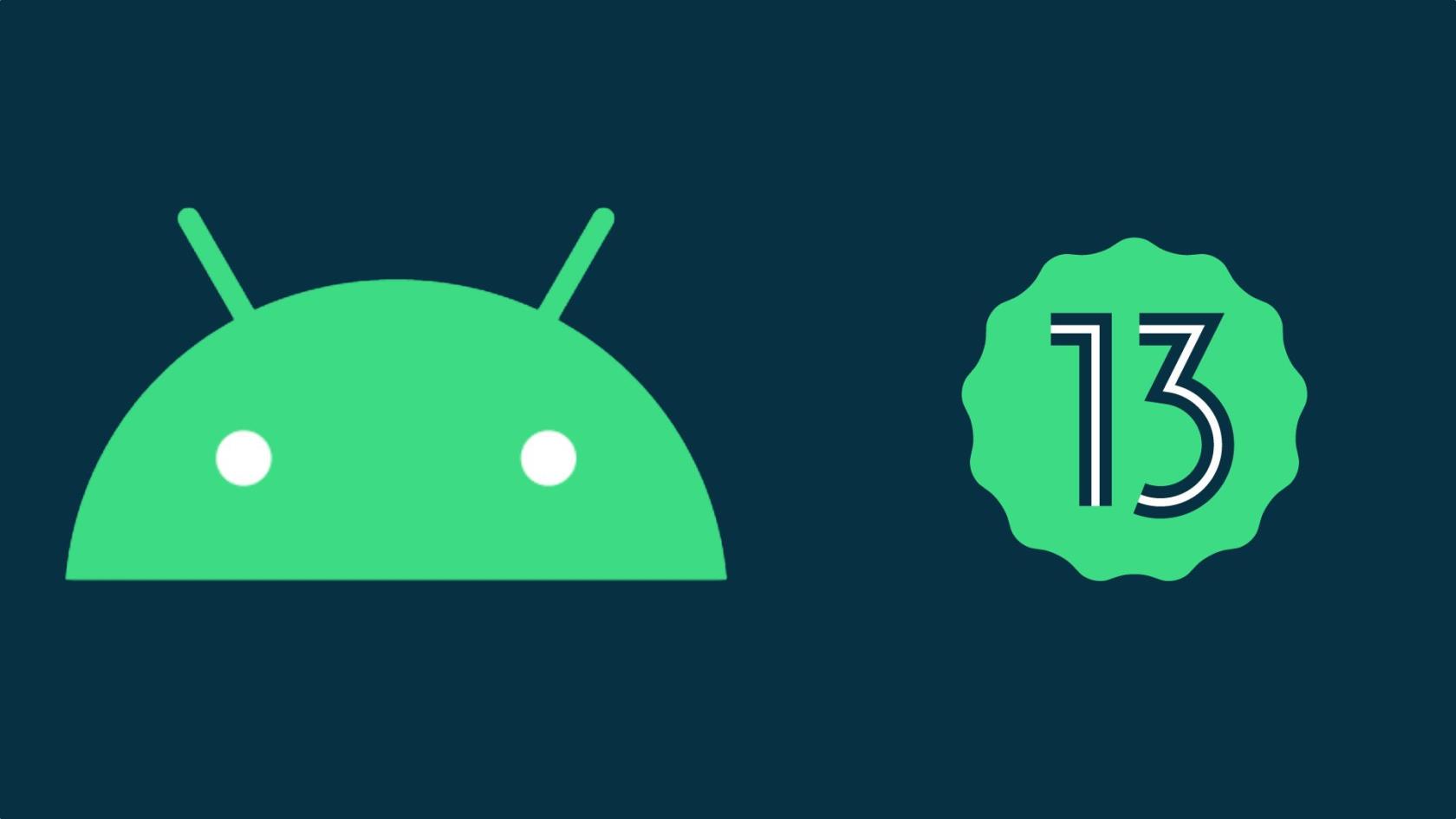
昨年 Android 12 で Material You を導入した後、Google は Android 13 でテーマの可能性を拡大しています。Material You は、同じ色の UI 要素でよりまとまりのあるエクスペリエンスを提供します。これらの色は壁紙から引き出され、目にやさしい落ち着いた色を提供します。
Android 12 は、Google のアプリ用のテーマ アイコンを提供しますが、Android 13 のリリースにより、Google はこれをサポート対象のサードパーティ アプリに拡張します。一部のサードパーティのアイコン パックは、すでにこれを実行しようとしています。しかし、Google がストック Android でこれらの措置を講じているため、サードパーティのランチャーを使用してテーマ アイコンを楽しむ必要はありません。
One UI 5 では、Samsung はホーム画面にウィジェットの「スタック」を作成する機能も改善しています。これは、iOS がスタックされた複数のウィジェットを処理する方法に似ています。以前は、Samsung の携帯電話にスタックされたウィジェットは、Samsung のウィジェットとのみ互換性があるという制限がありました。これで、自由に使える任意のウィジェットでスタックを作成できます。
Samsung は、Galaxy フォンでジェスチャー ナビゲーションを使用するユーザー向けに、いくつかの実験的なオプションも実装しています。これらは、設定アプリの [ラボ] セクションにあります。最初のオプションは、画面の下部から 2 本の指で上にスワイプして、分割画面ビューを変更することです。次のジェスチャーでは、アプリの右上隅から下にスワイプして、ポップアップ ビューに切り替えることができます。
今日、プライバシーとセキュリティにどれだけ重点が置かれているかを考えると、Samsung が完全に再設計されたインターフェイスを導入するのは素晴らしいことです. プライバシー ハブは Android 12 で最初に拡張されましたが、現在はインターフェースが見直され、携帯電話のプライバシーとセキュリティの設定をより簡単に管理できるようになりました。
私のSamsung電話はいつAndroid 13を入手できますか?

8 月に、Samsung は最初に One UI 5 ベータ プログラムを通じて Android 13 のアップデートのテストを開始しました。当初、これはGalaxy Z Fold 4とGalaxy Z Flip 4に拡張される前は、Galaxy S22ラインナップの所有者に限定されていました.しかし、Samsungの携帯電話がいつAndroid 13を取得するのか疑問に思うかもしれません.Samsungの投稿に感謝します.コミュニティ フォーラムでは、この新しい更新プログラムがさまざまなデバイスに適用される時期について、より良いアイデアを得ることができました。
以下に、Samsung Galaxy フォンでの One UI 5 および Android 13 の予想されるロールアウト スケジュールのレイアウトを示します。ただし、テスト期間中に何か問題が発生した場合、このスケジュールが変更される可能性があり、Samsung がリリースを遅らせることを余儀なくされることも指摘しておきます.
2022 年 10 月
2022 年 11 月
2022 年 12 月
2023年1月
2023年2月
Android 13 のダウンロード方法

ニューヨーク、ニューヨーク – 1 月 11 日: 2021 年 1 月 11 日にニューヨーク市の Samsung 837 に Samsung Galaxy が展示されました。(Dia Dipasupil / SamsungのGetty Imagesによる写真)
ほとんどの場合、通知でOne UI 5 ( Android 13 ) の更新プログラムをダウンロードしてインストールするように求めるメッセージが表示されます。時間があれば、いつでも通知をタップして更新をインストールすることができます。ただし、利用可能なアップデートがあるかどうかを確認したいだけの場合は、次の方法で確認できます。
アップデートをダウンロードしてインストールするには、Samsung Galaxy スマートフォンのバッテリーが 50% 以上残っている必要があります。これは、プロセス中に携帯電話の電源が誤って切れないようにするためです。これにより、無数の問題が発生する可能性があります.
また、Samsung では、ソフトウェア アップデートを後でインストールするようにスケジュールすることもできます。その場合は、[インストールのスケジュール]ボタンをタップして、更新プログラムをインストールする時間を選択します。[後で] ボタンも利用できます。ただし、Samsung では、アップデートのインストールを「強制」する前に、アップデートのインストールを 2 回遅らせることしかできません。
これは、Galaxy フォンが適切に更新されずに長時間使用されないようにするために行われます。同社は毎月セキュリティ パッチをリリースしており、これらのパッチの多くはマイナーなものですが、オペレーティング システムに問題を引き起こす可能性のある重大なバグが存在する場合があります。そのため、お使いの携帯電話が単に「煩わしい」ように見えるかもしれませんが、Samsung は、デバイスを可能な限り安全に保つために、意識的にこれを行うという決定を下しました.
Facebookストーリーは作成するのがとても楽しいです。Androidデバイスとコンピュータでストーリーを作成する方法を紹介します。
このチュートリアルでは、Google Chrome と Mozilla Firefox での自動再生される迷惑な動画を無効にする方法を学びます。
Samsung Galaxy Tab S8が黒い画面で固まってしまい、電源が入らない問題を解決します。
Fireタブレットでメールアカウントを追加または削除しようとしているですか?この包括的ガイドでは、プロセスをステップバイステップで説明し、お気に入りのデバイスでメールアカウントを迅速かつ簡単に管理する方法をお教えします。見逃せない必見のチュートリアルです!
Androidデバイスでのアプリの自動起動を永久に防ぐための二つの解決策を示すチュートリアルです。
このチュートリアルでは、Google メッセージングアプリを使用して Android デバイスからテキストメッセージを転送する方法を説明します。
Android OSでスペルチェック機能を有効または無効にする方法。
Samsungが新しい旗艦タブレットのラインナップを発表したとき、注目すべき点がたくさんありました。 Galaxy Tab S9とS9+は、Tab S8シリーズに期待されるアップグレードをもたらすだけでなく、SamsungはGalaxy Tab S9 Ultraも導入しました。
Amazon Kindle Fireタブレットで電子書籍を読むのが好きですか? Kindle Fireで本にメモを追加し、テキストをハイライトする方法を学びましょう。
Samsung Galaxy Tab S9タブレットでデベロッパーオプションとUSBデバッグを有効にする方法について説明するチュートリアルです。






